場合によっては、ユーザーが完全な実行を行う際に問題が発生することがあります。システムバックアップイメージ、これにより、オペレーティング システムに問題があるのではないかと人々が疑う可能性があります。個人データであってもビジネスデータであっても、誰も自分のデータを失いたくありません。

システム イメージのバックアップがエラー 0x80780172 で失敗しました
数名のユーザーが、デフォルトのツールを使用してコンピュータをバックアップしようとしていたとのことです。バックアップと復元、次のエラーが発生しました。
バックアップするように指定された項目がありません (エラー 0x80780172)
私たちの経験から、問題は解決できると言っても過言ではありません。ただし、このエラーは必ずしも特定の問題に関連しているわけではないため、それを念頭に置いて、この問題を完全に解決できる複数の方法について説明する予定です。
Windows 11/10 でシステム イメージを作成しようとすると、バックアップがエラー 0x80780172 で失敗します。この場合、問題を解決するにはこれが必要です。
- Windows システム保護を有効にする
- ハードドライブに十分なスペースがありますか?
- ボリューム シャドウ コピーが有効になっていることを確認してください
- すべての復元ポイントを削除する
- WindowsImageBackup フォルダーを削除します。
これについてさらに詳しく話しましょう。
1] Windows システム保護を有効にする
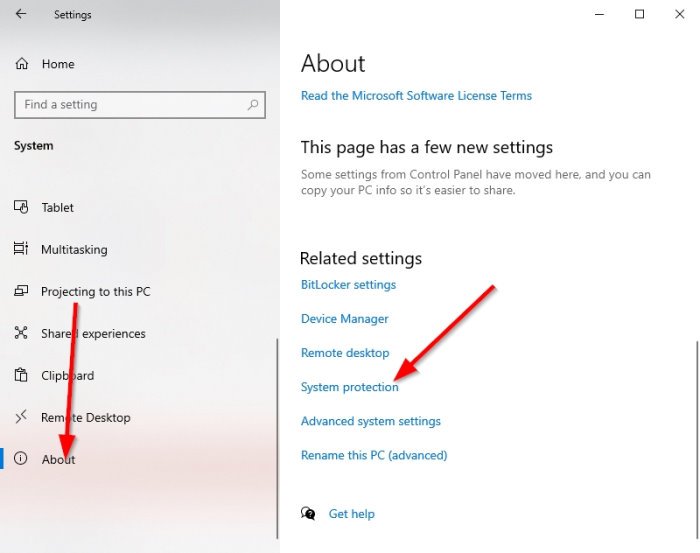
なぜ Windows システム保護機能を有効にする必要があるのか疑問に思われるかもしれません。まあ、無効になっている場合もありますが、これについてはわかりません。これが発生すると、エラー 0x80780172 が発生する可能性があります。これを有効にするにはどうすればよいでしょうか?
を開きます設定アプリをクリックして、Windows キー + I。に移動しますシステム > 概要を探してください。システム保護そしてすぐにクリックしてください。
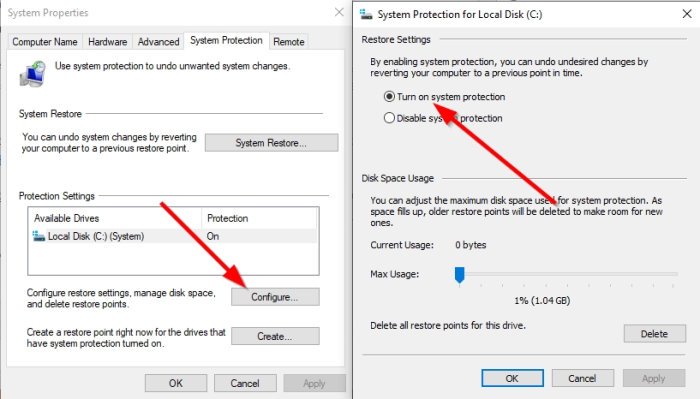
「システムの保護」ウィンドウが表示されたら、選択してください設定するそこから、「システムの保護をオンにする」の横にあるボックスにチェックを入れます。最後にヒット適用 > OKコンテンツをバックアップする前に、コンピュータを再起動してください。
2] ハードドライブに十分なスペースがありますか?
ここで重要なのは、バックアップ目的でシステム イメージを作成するには、ハードドライブには十分なスペースが必要です。これが不足している場合、エラー 0x80780172 が醜い頭を表示することになりますが、私たちはそのような事態が発生することをまったく望んでいません。
読む:以前のシステム イメージとバックアップを削除してディスク領域を解放します。。
3] ボリューム シャドウ コピーが有効になっていることを確認します
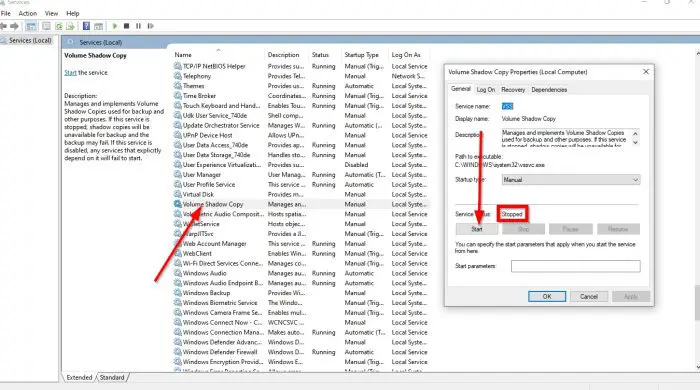
繰り返しますが、これは重要な何かが無効になっている別のケースである可能性があります。今回は、ボリュームシャドウコピー予想通り、正常に戻すにはこれを有効にする必要があります。
ボリューム シャドウ コピーを有効にするには、Windowsキー+Rをコピーして貼り付けますサービス.mscボックスに入れて打ちます入力。さて、その姿を見ると、サービスウィンドウが表示されるまで下にスクロールしてくださいボリュームシャドウコピー。
すぐにステータスを確認し、次のように設定されているかどうかを確認します。停止しました、それを右クリックして選択します始める。自信が持てるようになると、ボリュームシャドウコピーが実行されている場合は、目が見えるまで上にスクロールするとよいでしょう。ファイル履歴サービス。
それを右クリックして選択します始める。最後に、新しいシステム バックアップを作成してみます。
4] すべての復元ポイントを削除します
それでも正常に動作しない場合は、現時点での最善の策は、すべての復元ポイントを削除することです。しかし、それだけではなく、システム保護もオフにする必要があります。
システム保護をオフにするには、[ウィンドウ] ボタンを右クリックし、[システム] を選択します。または、[設定] メニューを起動するには、Windows キー + Iに移動し、システム > 概要。
次に、をクリックしますシステム保護新しいウィンドウが表示されるはずです。このウィンドウが表示されたら、選択しますシステム保護を無効にするをクリックし、「適用」をクリックして完了します。
システム イメージを作成したら、次のことを忘れないでください。システムの復元を再度有効にします。
5] WindowsImageBackupフォルダーを削除します
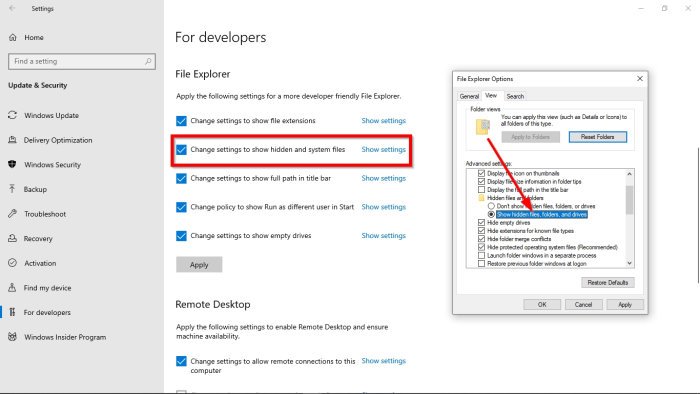
バックアップ ファイルに関連するバグがある可能性があります。したがって、WindowsImageBackup フォルダーを削除する必要があります。
このフォルダーを削除するには、ファイル エクスプローラーを開いて、このフォルダーに移動して削除してください。
C:/System Volume Information/WindowsImageBackup
セキュリティ制限により、状況によってはフォルダーにアクセスできない場合があることに注意してください。この問題を解決するには、Windowsキー+S、次に入力します隠しファイルを表示する。検索結果に表示されたら、それをクリックしてウィンドウを開きます。
[ファイル エクスプローラー] セクションで、次をクリックしてください。隠しファイルとシステム ファイルを表示するように設定を変更する。そこから先に進み、有効にします隠しファイル、フォルダー、ドライブを表示する。
次のステップでは、次のステップを探してください。保護されたオペレーティング システム ファイルを非表示にするをクリックし、その横にあるボックスのチェックを外します。
ルート ドライブに戻り、WindowsImageBackup フォルダーをもう一度削除してみます。それが完了したらコンピュータを再起動し、正常に動作しているかどうかを確認します。




